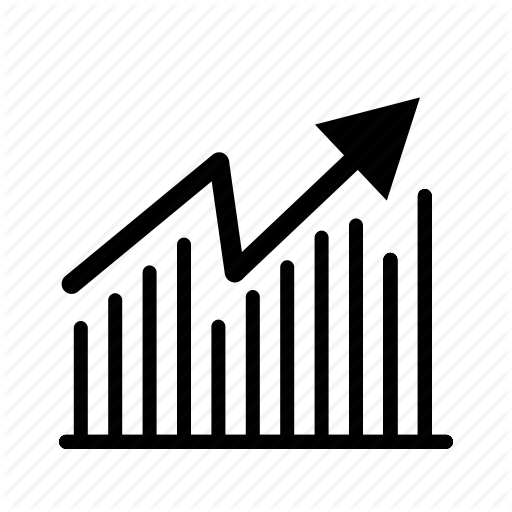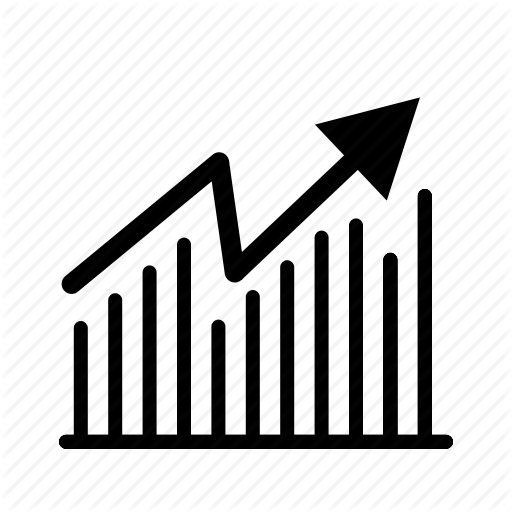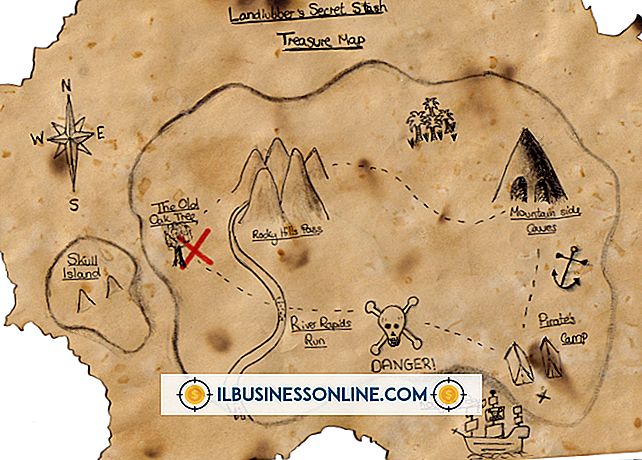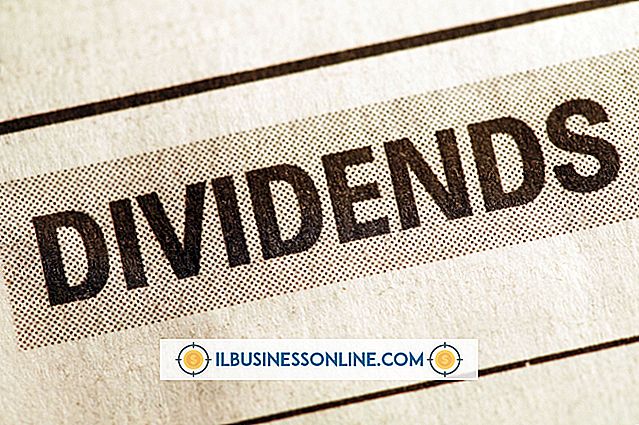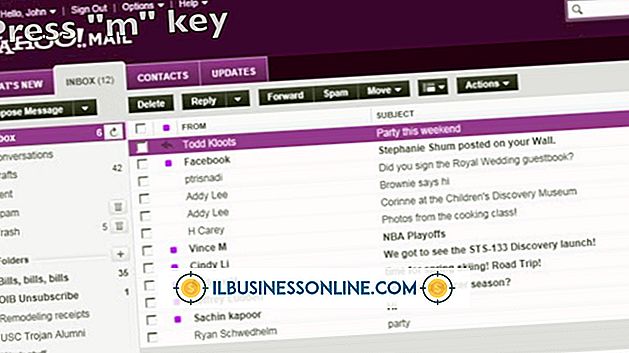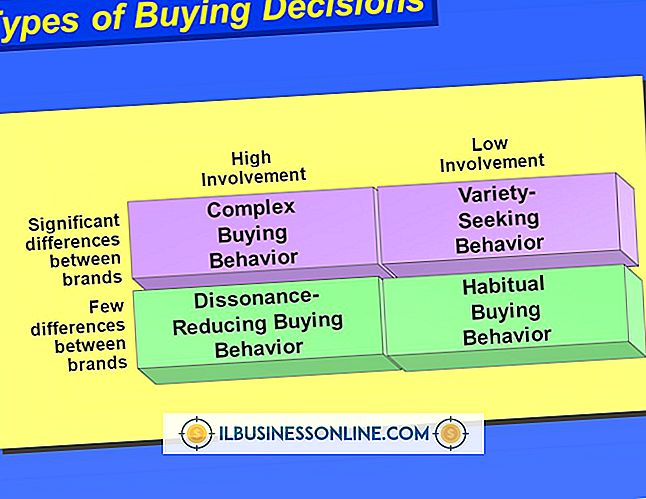Evernote-Tricks

Evernote hilft Ihnen, beim Surfen im Internet den Überblick zu behalten. Es ist wirklich ein Gewinn für Unternehmer, besonders wenn Sie die Tendenz haben, Dinge zu vergessen. Ein Teil des Charmes beruht auf der Tatsache, dass Daten auf den Servern von Evernote gespeichert werden, sodass sie von jedem Internetgerät aus zugänglich sind. Für jeden Tipp, den Sie in Evernote lernen, gibt es mindestens fünf weitere, die das Programm unverzichtbar machen.
Evernote-Kurzbefehle
Verknüpfungen reduzieren die Zeit, die Sie für das Erstellen und Bearbeiten von Notizen benötigen, drastisch. Wenn Sie beispielsweise "Strg-Umschalt-N" drücken, wird automatisch eine neue Notiz erstellt. "F9" synchronisiert Ihre Informationen mit der Evernote-Datenbank. und "F7" startet die Rechtschreibprüfung. Grundlegende Windows-Verknüpfungen wie "Strg-V" zum Einfügen und "Strg-X" zum Schneiden funktionieren auch in Evernote.
Hinweis Füllen
Notizen müssen keine tatsächlichen "Notizen" enthalten. Mit anderen Worten: In Evernote können Sie viele verschiedene Formate in einer Notiz speichern. Sie können Text eingeben und eine Datei und ein Bild in der Notiz nebeneinander legen. Dies hilft, verwandte Elemente auf einer Seite zusammenzuhalten.
Notizen zusammenführen
Wenn Sie Evernote ausgiebig verwenden, werden Ihre Notizen schließlich zu einer langen Liste, wodurch es schwieriger wird, eine bestimmte Notiz zu finden. Sie haben Optionen zum Organisieren Ihrer Notizen, einschließlich einer Zusammenführungsfunktion. Dies ist besonders nützlich, wenn Sie viele Notizen zu einem bestimmten Thema oder einer bestimmten Idee haben. Markieren Sie die Notizen, die Sie zusammenführen möchten, klicken Sie mit der rechten Maustaste und wählen Sie "Notizen zusammenführen".
Gleichzeitige Suche
Die simultane Suche ist Teil einer Erweiterung, mit der Sie Ihre Evernote-Notizbücher direkt in Suchmaschinen durchsuchen können. Es heißt Evernote Web Clipper und ist für Chrome und Firefox verfügbar. Klicken Sie in Chrome mit der rechten Maustaste auf das Web Clipper-Symbol, um das Menü "Optionen" zu öffnen, und aktivieren Sie das Kontrollkästchen "Gleichzeitige Suche verwenden". Öffnen Sie in Firefox "Add-ons" unter "Tools". Suchen Sie nach den Erweiterungen in der Liste. Klicken Sie dann auf "Preferences" und "Simultaneous Search".
Textverschlüsselung
Verwenden Sie die Verschlüsselung, um vertrauliche Informationen vor neugierigen Blicken zu schützen. Nachdem Sie den Text markiert haben, klicken Sie mit der rechten Maustaste darauf, um die Option "Ausgewählten Text verschlüsseln" auszuwählen. Sie werden aufgefordert, ein Kennwort einzugeben, das später zum Entschlüsseln des Textes erforderlich ist. Der ausgewählte Text bleibt hinter einer Dropdown-Schaltfläche verborgen, bis Sie ihn mit der Passphrase entsperren.
Erweiterte Suche
Die Suche in Evernote ist einfach genug, aber wenn Sie wissen, wie Sie die Suchergebnisse einschränken, können Sie viel Zeit sparen. Geben Sie "Finanzen verschlüsseln:" ein (ohne Anführungszeichen), um beispielsweise alle verschlüsselten Notizen zu finden, die das Wort "Finanzen" enthalten, oder geben Sie "source: mobile. *" Ein, um alle von einem Mobiltelefon hinzugefügten Notizen zu durchsuchen .